日曜日の今日は、画像編集ソフト Photoshop Elements で、あることを試してみました。
写真を、色鉛筆画風、水彩画風、油絵風などへ加工することです。
前からやってみたかったことの、挑戦です。
ネット上の解説を参考にして、自分なりにいろいろと試行を重ね、色鉛筆画風の画像を作ってみました。水彩画などは、また後日の宿題です。
◆ 書斎のワンころ
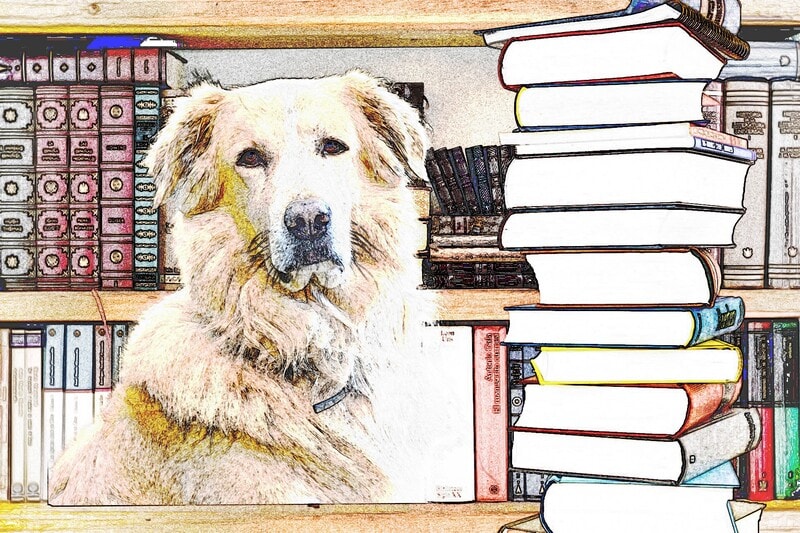
◆ 東京を見下ろすワンころ

以下は、Photoshop Elementsでの、具体的手順です。
いろんな方法があると思うのですが、一つの例です。もっとうまくできる、他の方法があるのかもしれませんが。
1 加工対象の画像ファイルを開く
2 レイヤーを複製
3 上記2の複製レイヤーを非表示
4 背景レイヤーをクリック
5 [フィルター]‐[表現手法]‐[輪郭検出]
6 [画質調整]‐[モノクロバリエーション]
(これによって鉛筆画風の画像になる)
7 上記2の複製レイヤーを表示
8 [描画モード]で[ビビッドライト]を適用
9 不透明度を適宜調整
これで、前からやってみたかった色鉛筆画風への画像加工が、ようやくできるようになりました。
Photoshop Elementsを使った画像編集は、いろいろと楽しめます。
それでは、また次の記事で
■■■■ goosyun ■■■■



















